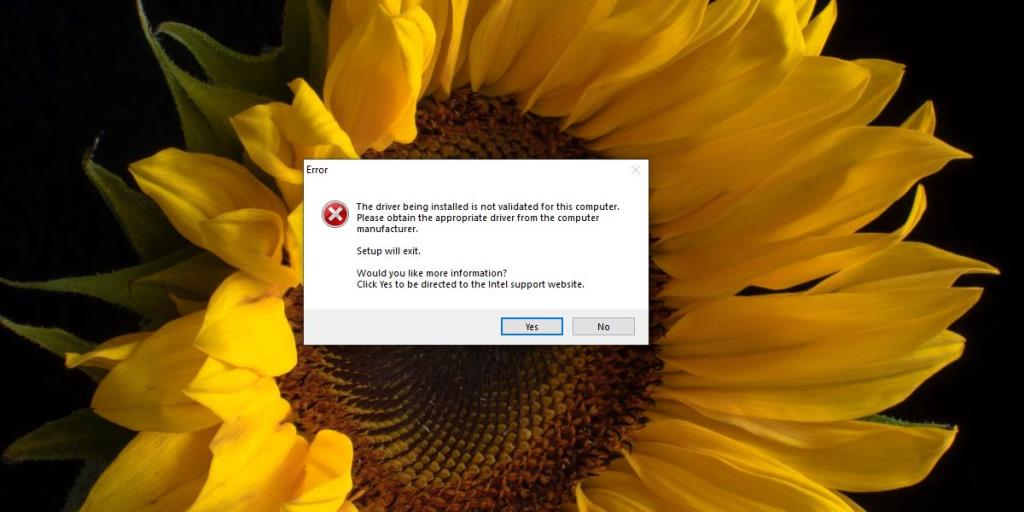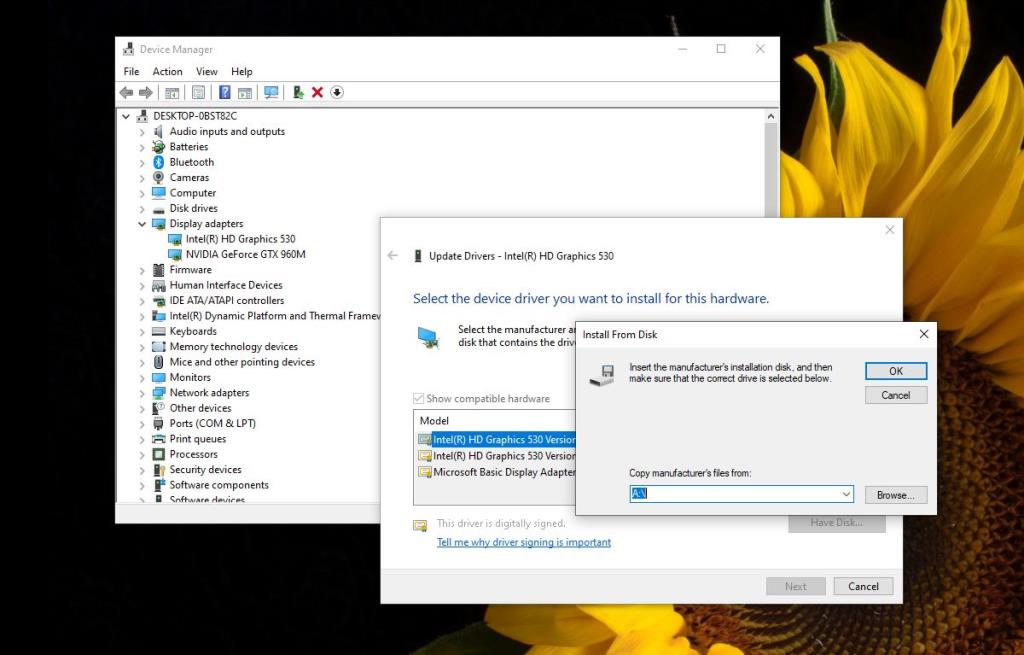Pemacu pada sistem Windows 10 biasanya dipasang secara automatik. Mereka juga dikemas kini melalui kemas kini Windows. Ia adalah proses yang lancar dan kebanyakan orang jarang sekali perlu memasang kemas kini pemacu. Perkakasan generik berfungsi sebaik sahaja anda berada di desktop anda dan secara amnya, ia sentiasa terkini.
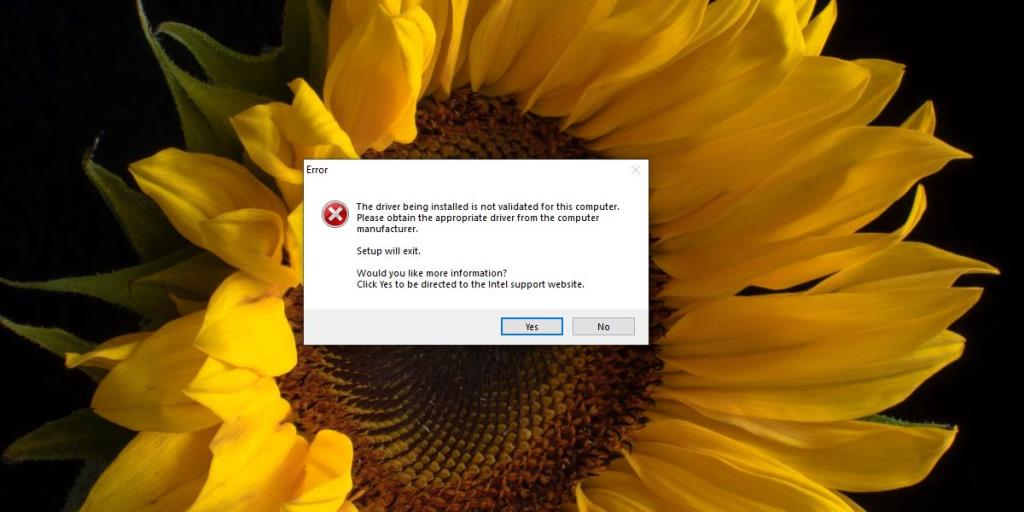
Pemacu Intel DCH
Windows 10 memasang pemacu secara automatik tetapi pengguna sentiasa mempunyai pilihan untuk memasang pemacu secara manual. Pilihan ini membolehkan pengguna memasang pemacu yang tidak dapat mereka dapatkan melalui kemas kini Windows. Kemas kini Windows akan menyediakan kemas kini pemacu pengguna tetapi ia biasanya lebih perlahan. Dalam sesetengah kes, kemas kini pemacu tidak pernah dihantar melalui Kemas Kini Windows. Ia mungkin menyekat kemas kini kerana ia tidak fikir ia akan serasi dengan OS.
Pemacu Intel DCH adalah contoh utama kes ini. Jika anda melawati halaman muat turun pemacu, anda akan menemui senarai CPU yang disokong. Jika anda cuba memasang pemacu sekalipun, dengan mengandaikan CPU anda disokong, anda mungkin melihat ralat 'Pemandu yang dipasang tidak disahkan untuk komputer ini' yang akan menyekat pemasangan. Dalam kes ini, anda perlu memasangnya secara manual.
Betulkan 'Pemandu yang sedang dipasang tidak disahkan untuk komputer ini'
Ikuti langkah di bawah untuk memasang pemacu Intel DCH secara manual.
- Lawati halaman pemacu Intel DCH .
- Muat turun fail Zip dan bukan boleh laku.
- Setelah fail Zip telah dimuat turun, bukanya dalam File Explorer .
- Gunakan alat seperti 7-zip untuk mengekstrak fail .
- Buka Pengurus Peranti .
- Kembangkan kumpulan peranti Penyesuai Paparan .
- Di sini, cari kad grafik Intel anda (ia akan mempunyai Intel dalam nama).
- Klik kanan padanya dan pilih Kemas kini pemacu .
- Pilih Semak imbas komputer saya untuk pemacu>Biar saya memilih daripada senarai pemacu yang tersedia daripada Komputer saya.
- Pada tetingkap seterusnya, pilih peranti grafik Intel anda daripada senarai, dan klik Have Disk .
- Dalam kotak pemilihan fail yang terbuka, pergi ke folder yang anda ekstrak .
- Di dalam folder Grafik, pilih fail bernama igcc_dch.ini .
- Klik Ok, dan pasang pemacu .
- The pemasangan akan mengambil sedikit masa dan kerana ia adalah satu pemacu grafik, skrin anda mungkin berkelip semasa pemasangan.
- Setelah pemasangan selesai, mulakan semula sistem dan pemasangan akan selesai.
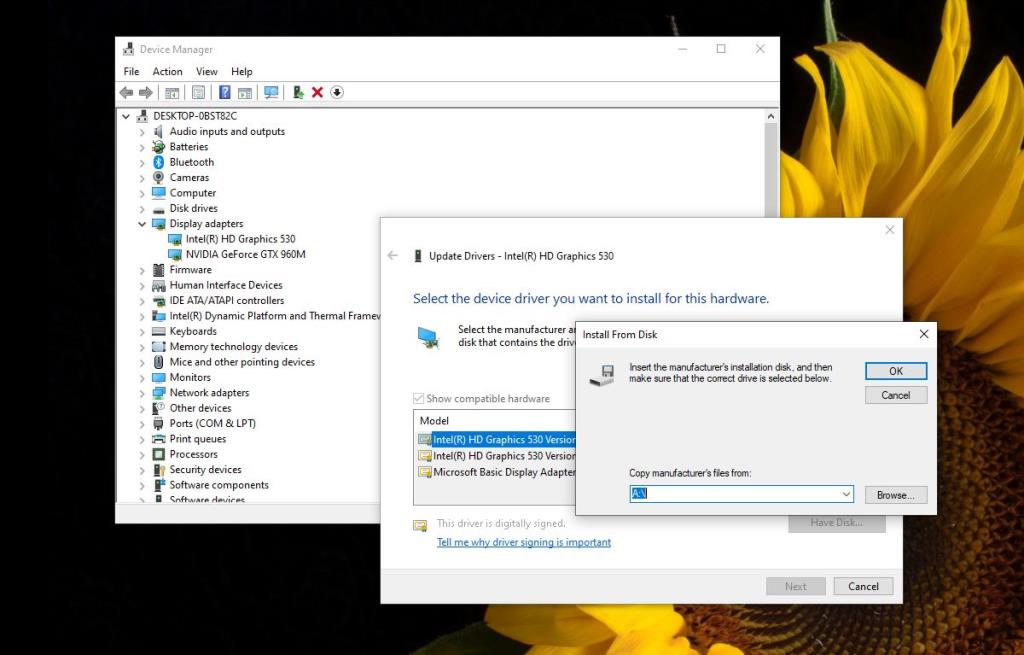
Kesimpulan
Pemacu DCH tidak wajib dimiliki oleh sistem. Mereka menjadikan permainan lebih baik dan tidak benar-benar akan meningkatkan paparan untuk penggunaan purata anda setiap hari. Mereka telah tersedia untuk masa yang lama tetapi ramai pengguna masih tidak dapat memasangnya melalui fail EXE atau kemas kini Windows hanya kerana mereka disekat. Penyelesaiannya adalah mudah dan anda akan mendapat manfaat sepenuhnya daripada pemandu walaupun anda memilih untuk memasangnya secara manual.